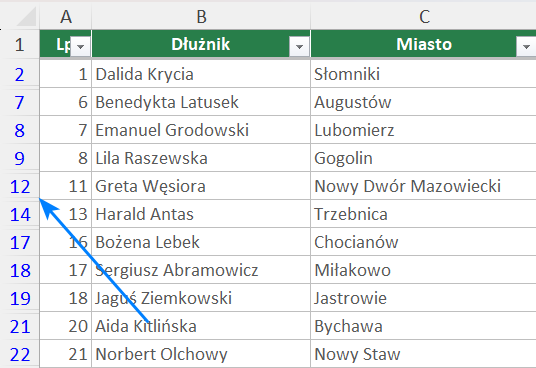Ukrywanie wierszy w Excelu
Ukrywanie wierszy jest w Excelu dość prostym zadaniem. Może się jednak zdarzyć, że przysporzy pewnych problemów. Ich rozwiązania opisuję poniżej. Powodzenia!
SPIS TREŚCI
Jak ukryć wiersz w Excelu
Aby ukryć wiersz w programie Microsoft Excel, wykonaj następujące kroki:
- Kliknij na numer wiersza, który chcesz ukryć. Numer wiersza znajduje się po lewej stronie arkusza.
- Kliknij prawym przyciskiem myszy na numerze wiersza, który chcesz ukryć.
- Wybierz opcję „Ukryj” z menu kontekstowego.
- Wiersz zostanie ukryty, a numery pozostałych wierszy zostaną automatycznie przesunięte w górę.
Rysunek 1. Ukrywanie w Excelu pojedynczego wiersza.
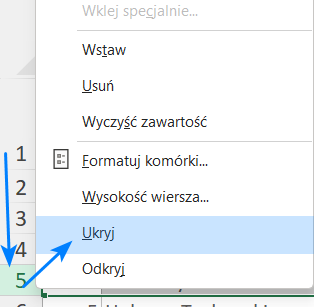
Jak ukryć wiele wierszy w Excelu
Wystarczy najpierw zaznaczyć te wiersze – czyli nacisnąć na numerze wiersza (po lewej stronie arkusza) i trzymając przycisk myszy, przeciągnąć do kolejnych wierszy, tak aby je również zaznaczyć. Teraz postępuj tak samo jak w przypadku ukrywania pojedynczego wiersza (sekcja powyżej).
Rysunek 2. Zaznaczanie wielu wierszy aby je ukryć.
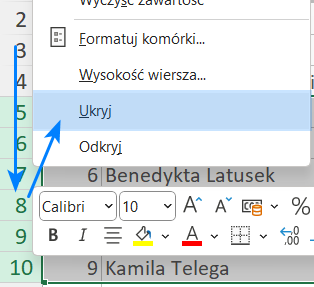
Jak odkryć w Excelu ukryte wcześniej wiersze
Aby odkryć ukryte wiersze, wykonaj następujące kroki:
- Zaznacz numery wierszy nad i pod ukrytymi wierszem. Jeśli ukryte zostały wiersze 5, 6 oraz 7, to zaznacz co najmniej wiersze od 4 do 8 (możesz zaznaczyć ich więcej, ale to jest minimum).
- Kliknij prawym przyciskiem myszy na zaznaczeniu.
- Wybierz opcję „Odkryj”.
- Ukryte wiersze będą znowu widoczne.
Rysunek 3. Zaznaczanie odpowiednich wierszy, aby odkryć te ukryte.
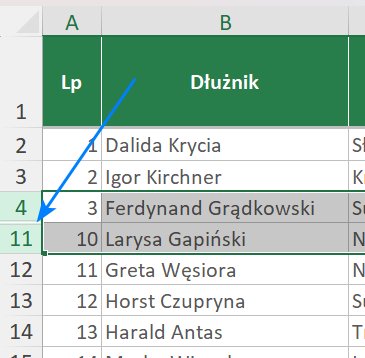
Ukrywanie wierszy w Excelu za pomocą narzędzia grupowania
Szczegółowo narzędzie grupowania (czyli konspektu) opisuje w osobnym artykule, więc zapraszam tam po szczegóły. Tutaj przypomnę, że grupowanie działa tak, że zaznaczasz wiersze, które mają zostać schowane (zgrupowane) i w menu Excela przechodzisz do Dane i naciskasz Grupuj.
Rysunek 4. Narzędzie grupowania w Excelu, które ukrywa wiersze.
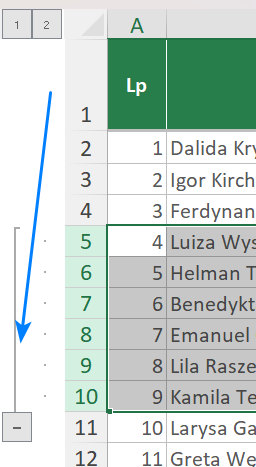
Wykonywanie czynności, gdy wiersze są ukryte
Wiersze mogą być ukrywane na sposób opisany w sekcjach powyżej, albo mogą być też ukryte z powodu użycia filtru. Czy jest jakaś różnica w używaniu potem arkusza w przypadku tych dwóch sposobów ukrywania? Otóż jest.
Różnica między ręcznym ukrywaniem a filtrowaniem
Gdy wiersze są ukryte za pomocą filtra, to operacje wykonywane na tabeli dotyczą także ukrytych wierszy.
Gdy wiersze są ukryte ręcznie albo za pomocą grupowania, to operacje wykonywane na tabeli nie dotyczą ukrytych wierszy.
Na czym dokładnie polega ta różnica? Wyobraź sobie, że masz tabelę, w której ukrytych jest kilka wierszy. Teraz pokolorujesz całą tabelę na zielono. Efekt będzie różny w zależności od tego, jak zostały ukryte wiersze:
- Wiersze ukryte ręcznie (albo za pomocą grupowania) – po odkryciu wszystkich wierszy, zobaczysz, że te które były ukryte, również są pokolorowane na zielono.
- Wiersze ukryte przez filtrowanie – po odkryciu wszystkich wierszy, zobaczysz, że te które były ukryte, nie są pokolorowane na zielono.
Rysunek 5. Efekt kolorowania tabeli, gdy wiersze są ukryte RĘCZNIE.
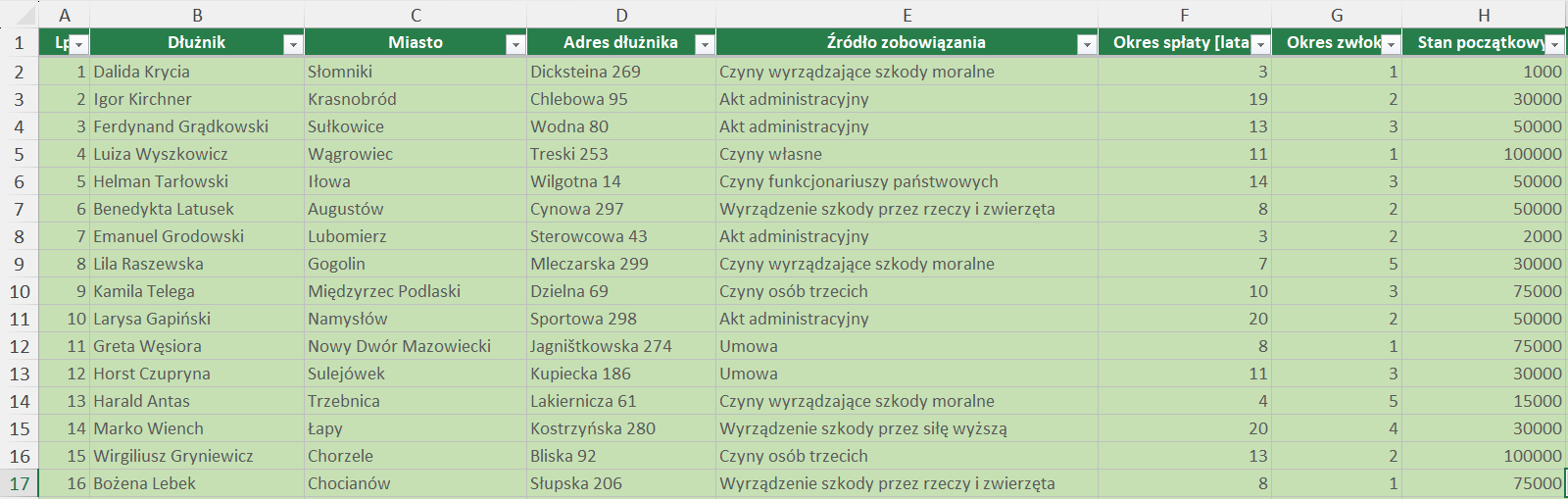
Rysunek 6. Efekt kolorowania tabeli, gdy wiersze są ukryte za pomocą FILTRU.
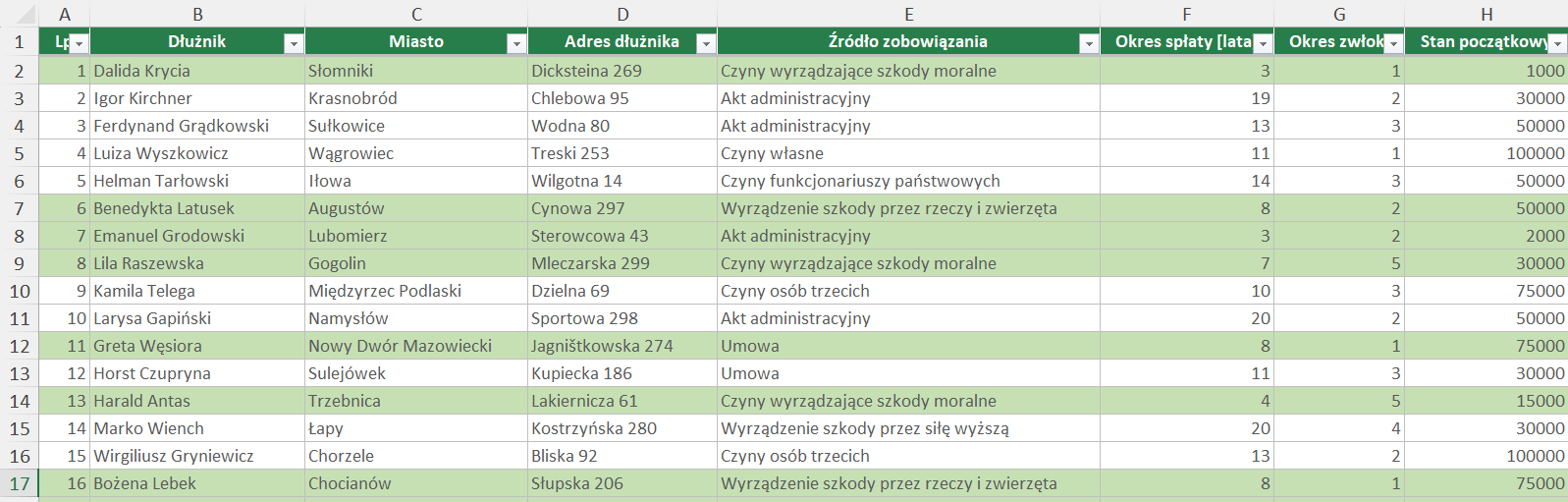
Podsumowując – wszelkie operacje, które wykonujesz na komórkach, wśród których są ręcznie ukryte wiersze, są wykonywane również na ukrytych komórkach. Przykładem takich operacji jest formatowanie (zmiana koloru, pogrubienie, zmiana obramowania), usuwanie zawartości komórek, kopiowanie komórek, itd.
Jak rozpoznać sposób ukrywania wierszy w Excelu
Zastanawiasz się jak szybko i bezbłędnie określić czy wiersze ukryte są ręcznie, czy za pomocą filtru? Jeśli są ukryte filtrem, to wszystkie wiersze filtrowanej tabeli mają niebieskie numery (po lewej stronie arkusza). Jeśli numery wierszy nie są niebieskie w ramach interesującej Cię tabeli, to ewentualne ukryte wiersze były ukrywane ręcznie.
Rysunek 7. Niebieskie numery wierszy, gdy filtr ukrywa w tabeli chociaż jeden wiersz.